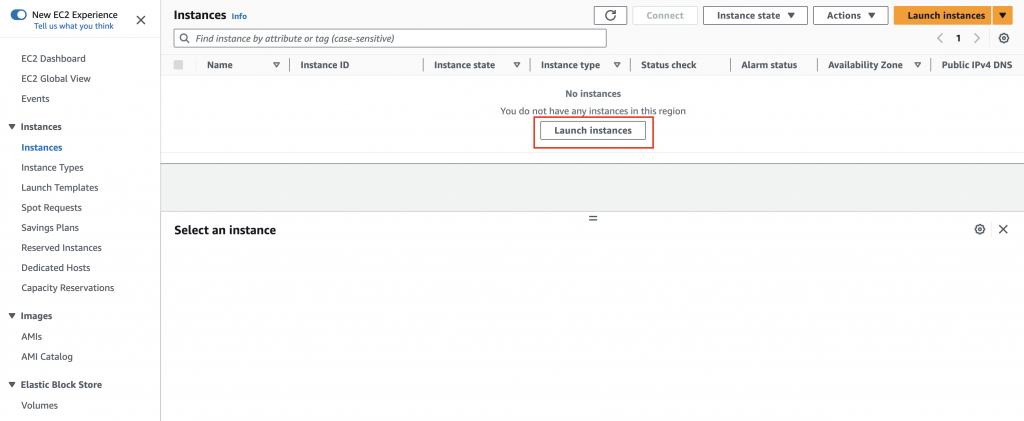
airflow-on-ec2,可以自訂名稱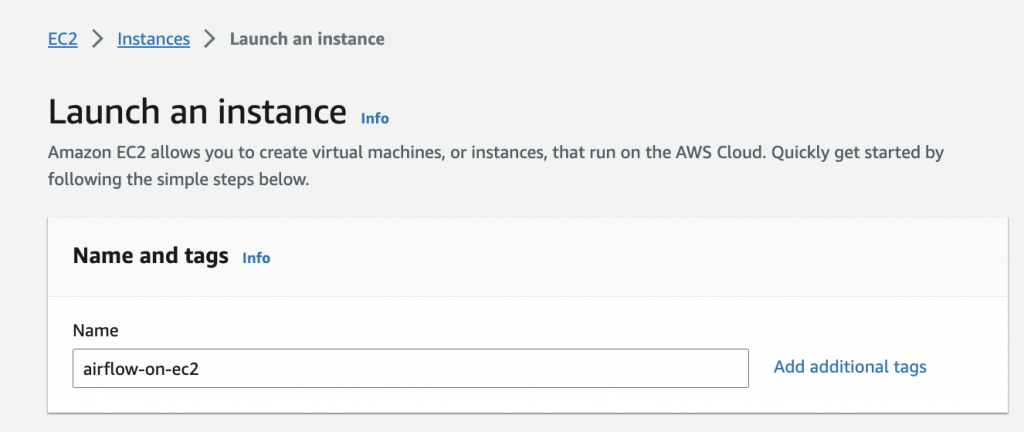
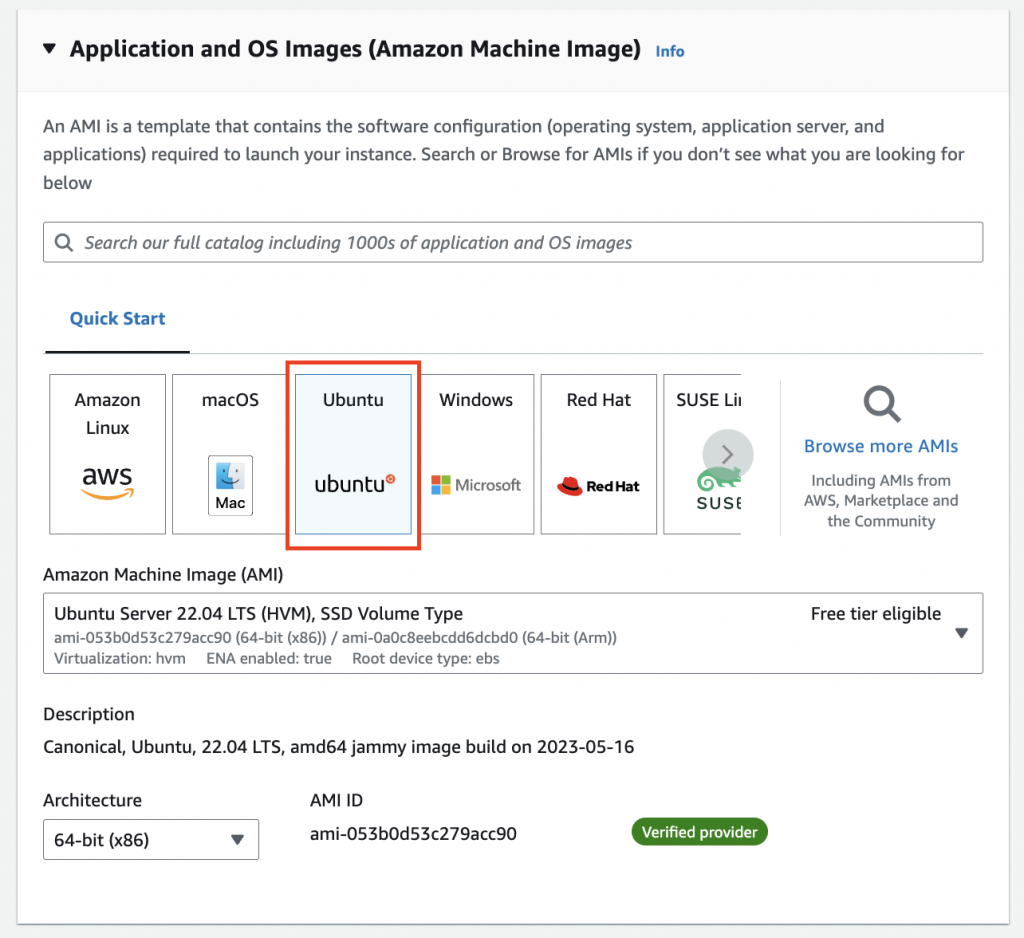
t2.micro 介紹t2.micro 實例屬於 AWS 免費套餐,提供了每月 750 小時的實例用量,為期一年(從開通帳號開始計算)。create new key pair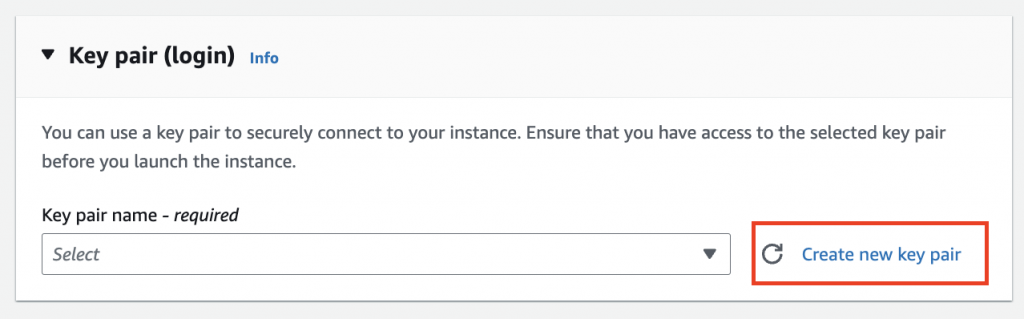
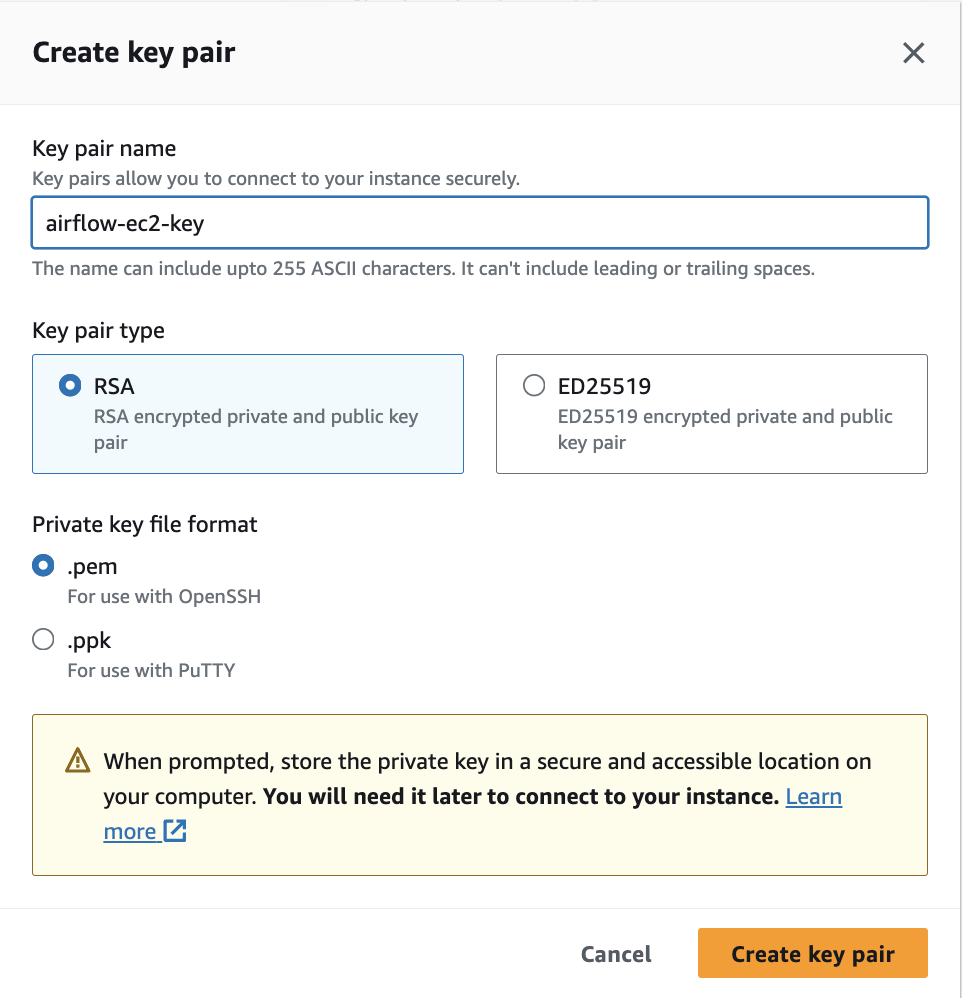
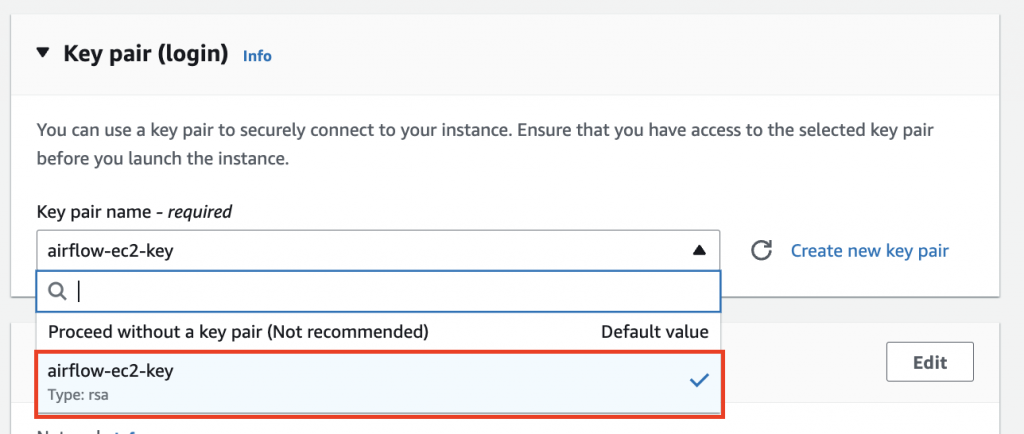
create 完會拿到
airflow-ec2-key.pem檔案,千萬記得不要刪掉,之後連接 ec2 要使用
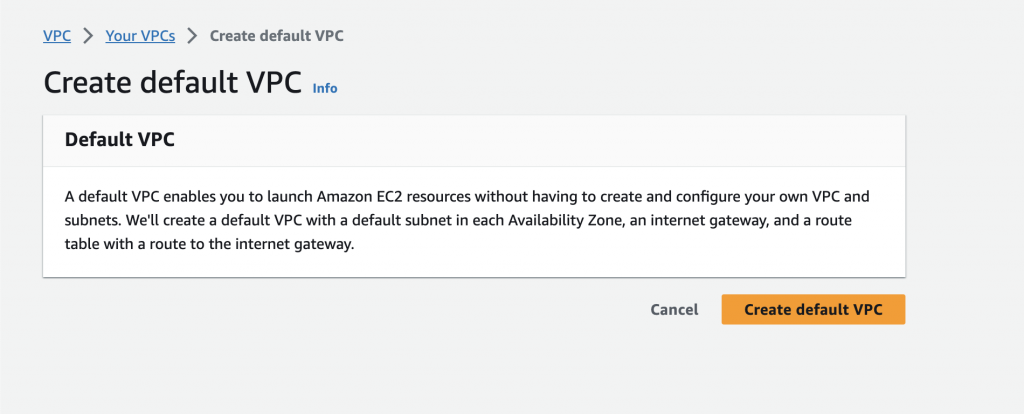
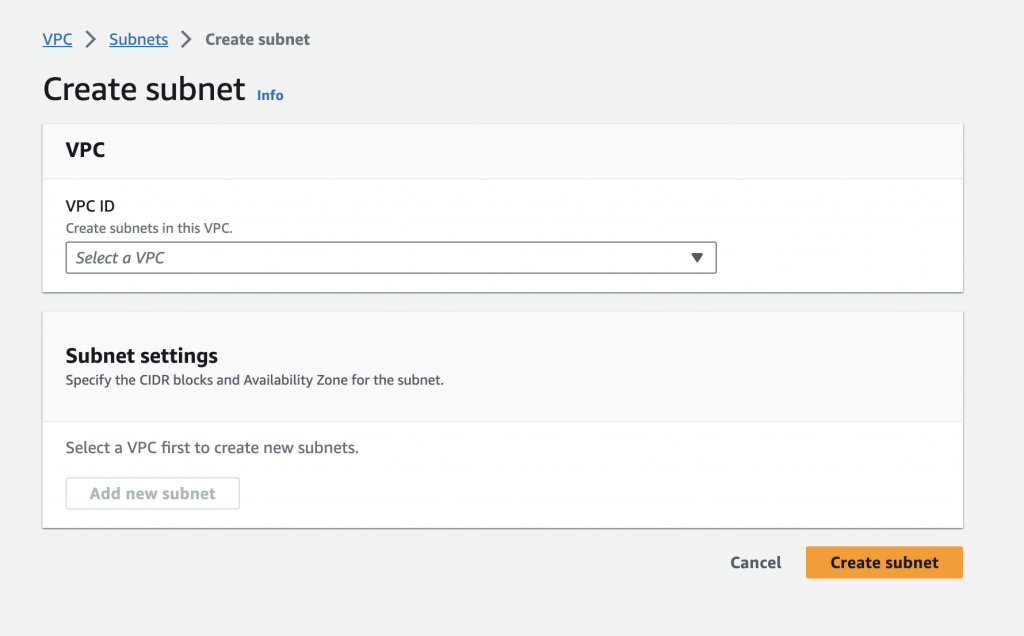
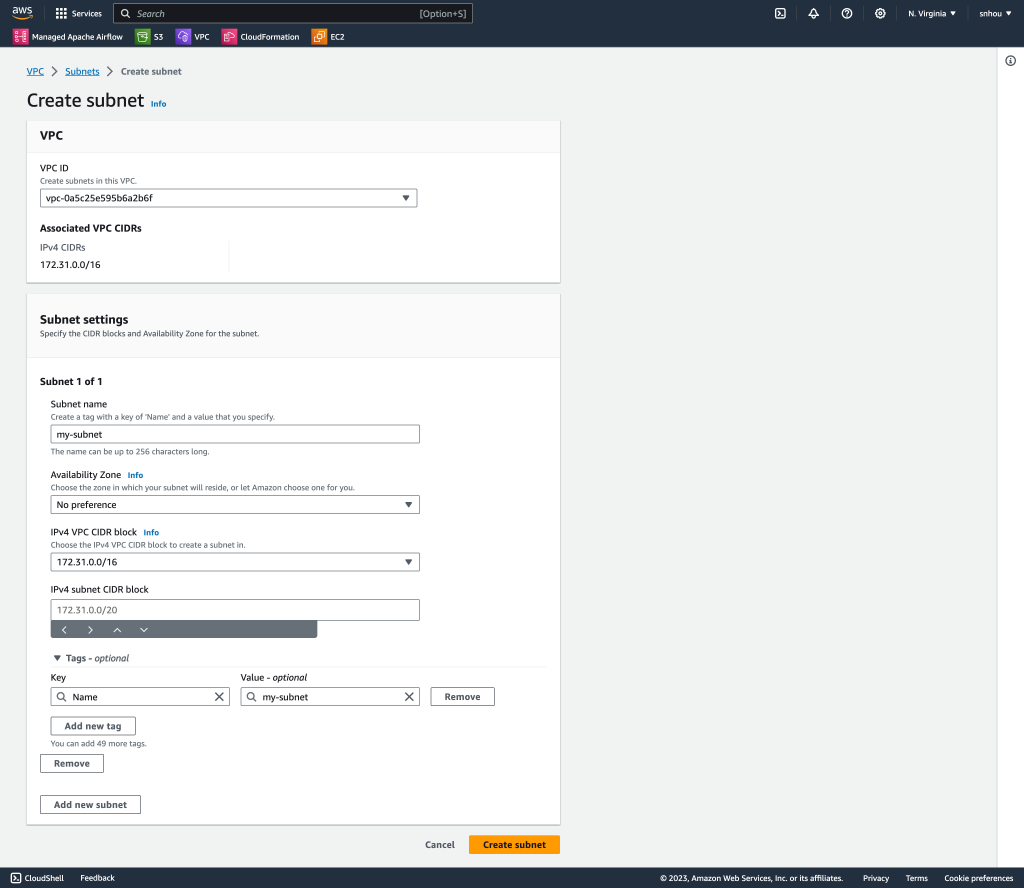
可以用 CIDR 計算機顯示包含的範圍,然後再給接下來的就好
以上面舉例 172.31.0.0 的範圍就是從 172.31.0.1 到 172.31.255.254
這部分我也不太懂,期待有人能解惑~
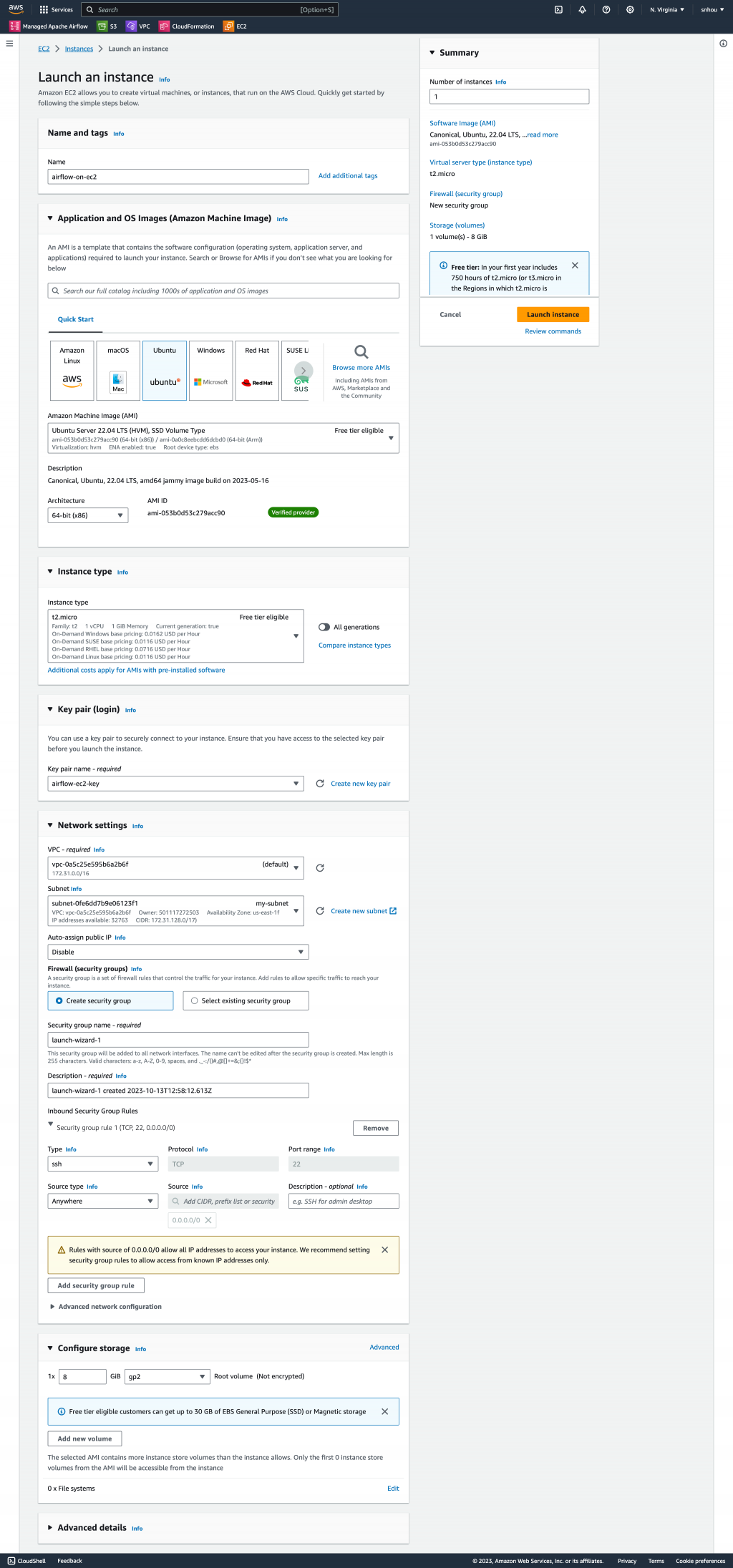
!! 記得 https 那邊要勾起來,才能開啟 public IP !!
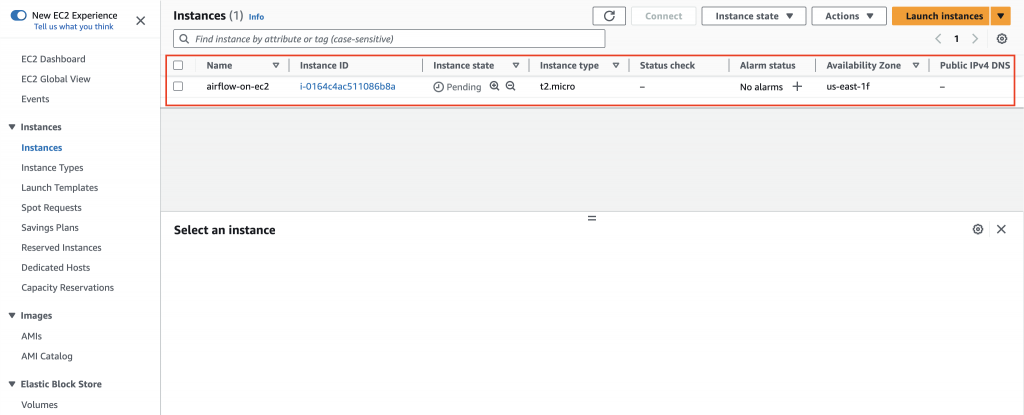
明天接著說怎麼連線,和如何在 EC2 當中架設 airflow 環境
